AffinityPublisherは、画像編集のための優れた統合ツールを提供します。これらのツールを使用すると、トーンカーブや露出調整を使用して、文書内で直接写真を編集できるようになります。このガイドでは、強力な画像補正機能を効果的に利用する方法を説明します。
主要な知見
- Affinity Publisherには、通常は専門のプログラムに見られる便利な画像編集ツールが含まれています。
- 画像を簡単に白黒に変換したり、色のバランスを調整したり、トーン補正を行ったりできます。プログラムを離れることなく行えます。
- さまざまな調整オプションがあり、芸術的な効果を生み出し、画像品質を最適化する手助けをします。
ステップバイステップガイド
画像の選択と準備
画像の編集を始める前に、Affinity Publisherプロジェクトに画像を挿入する必要があります。画像をドキュメントにドラッグするか、「画像を挿入」メニューを使用します。画像がドキュメント内にある場合は、その画像をクリックして選択します。これで、画像編集ツールを調整できるようになります。
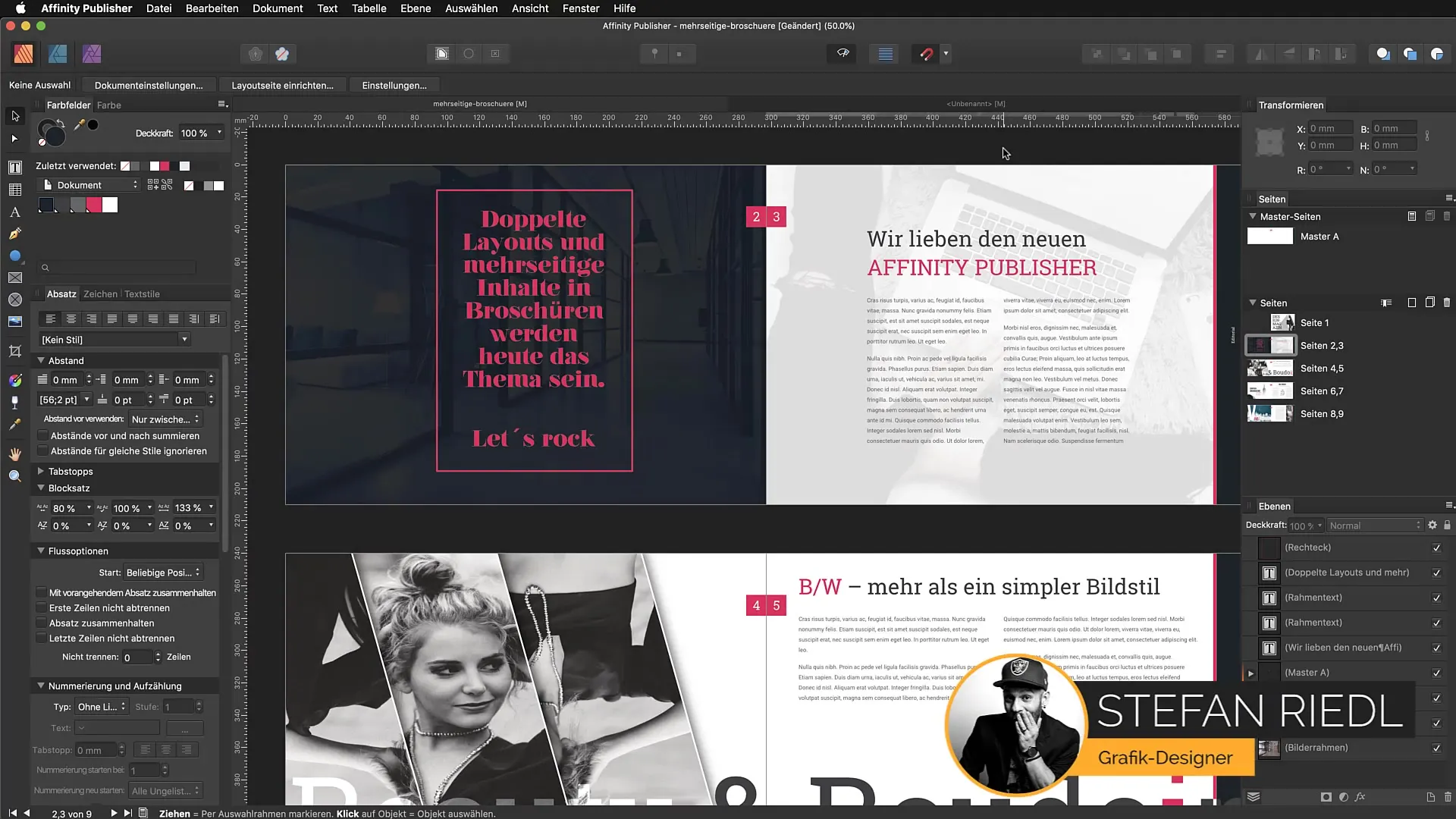
白黒への変換
画像を選択したら、それを白黒に変換できます。下部のツールバーにある半月アイコンをクリックするだけです。これにより、画像の色をすばやく変更できる調整設定が開きます。「白黒」オプションを選択すると、画像が自動的に変換されます。
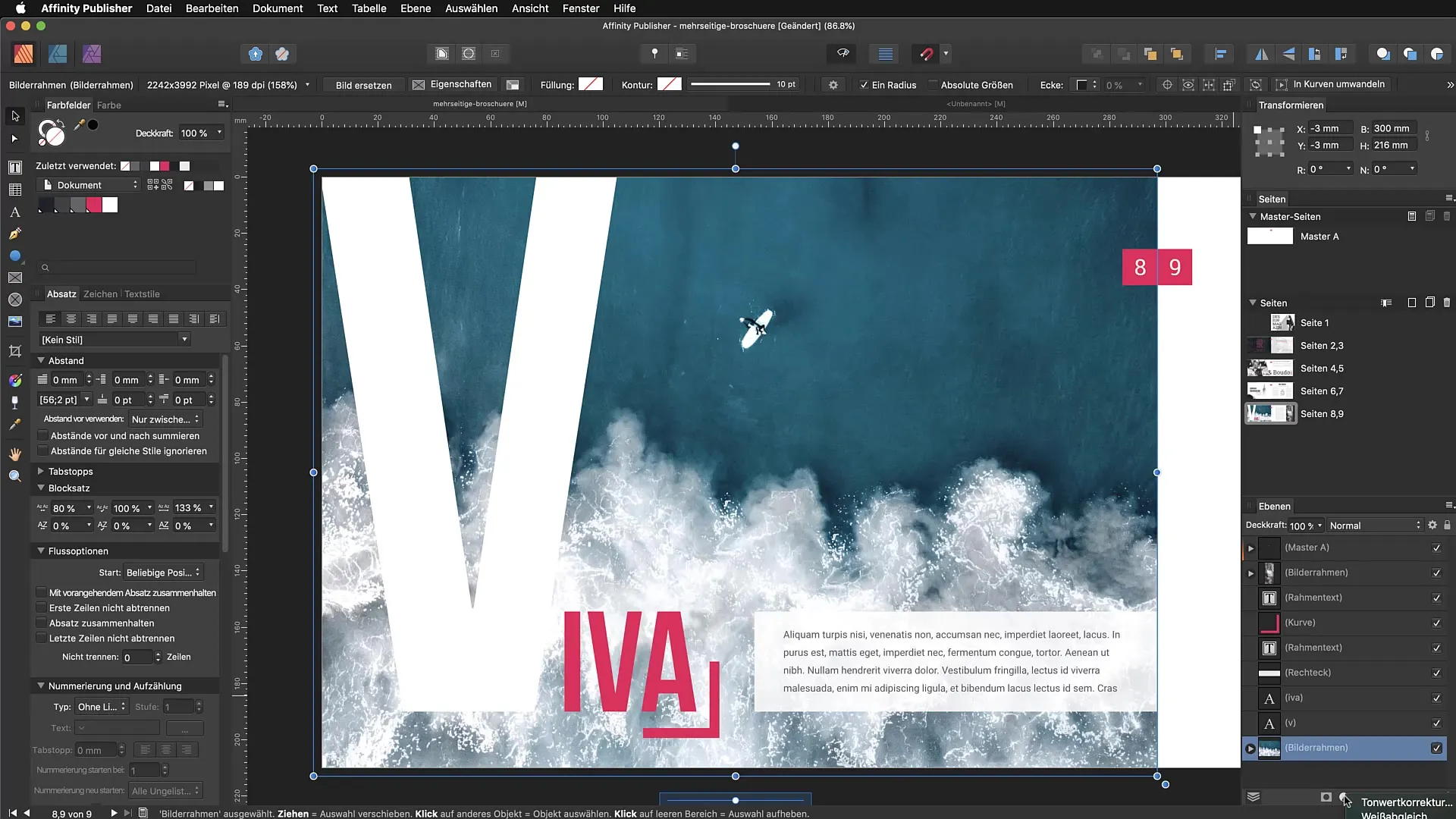
コントラストの強化
白黒に変換した後は、色調を調整できます。例えば、青色のトーンを減少させて、コントラストと画像のダイナミクスを向上させることができます。対応するスライダーを操作して、希望する効果を得ます。これらの調整は簡単で、完璧なルックを達成するための柔軟性を提供します。
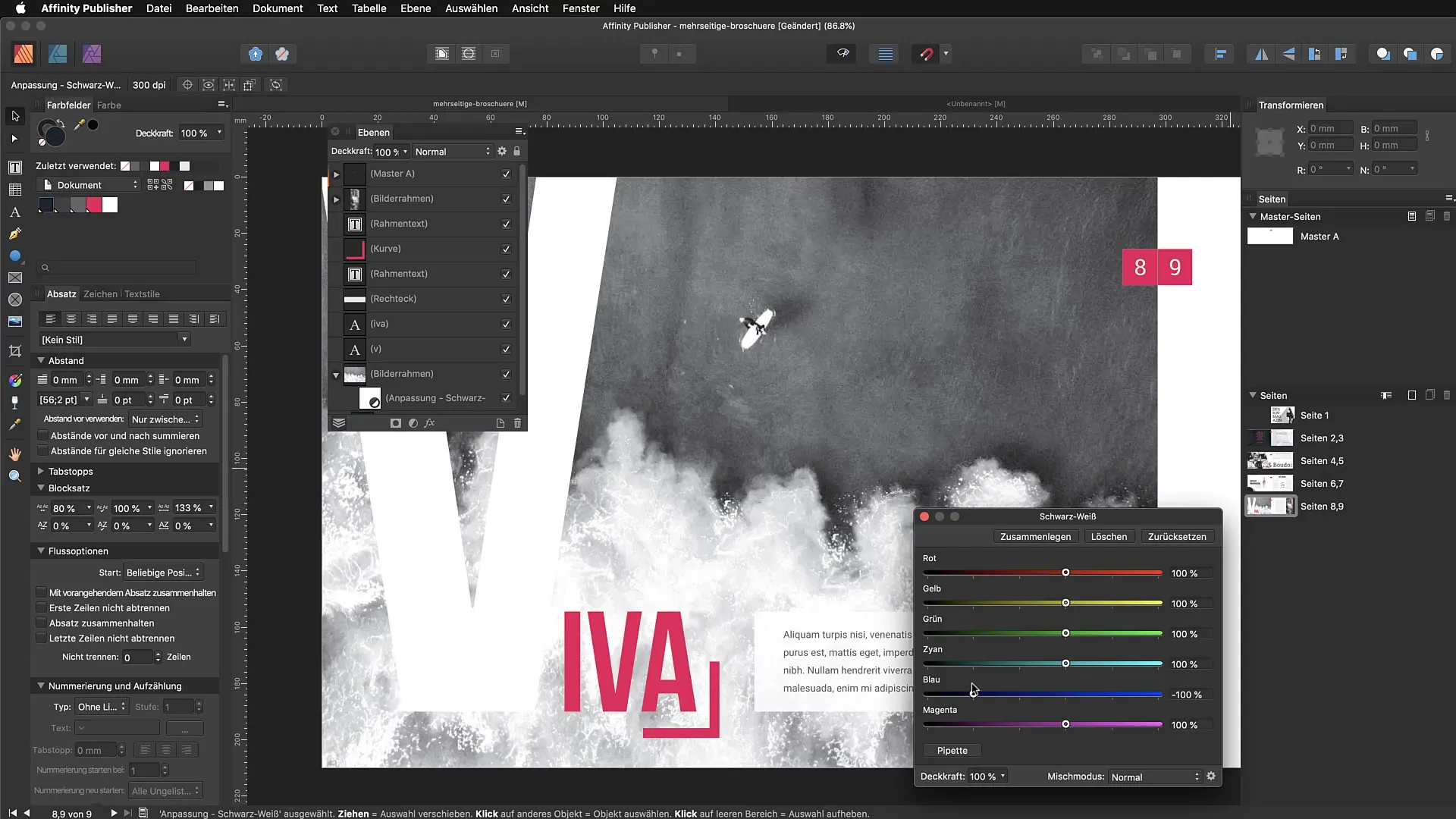
色補正を行う
画像に適切な色がない場合は、色のバランスを調整できます。色補正フィルターをダブルクリックすると、色調のスライダーを自由に移動できるウィンドウが開きます。例えば、黄色のトーンを増やすことで、画像中の海をより活気あるものにすることができます。スライダーを操作して、画像に最適なカラー スキームを見つけてみてください。
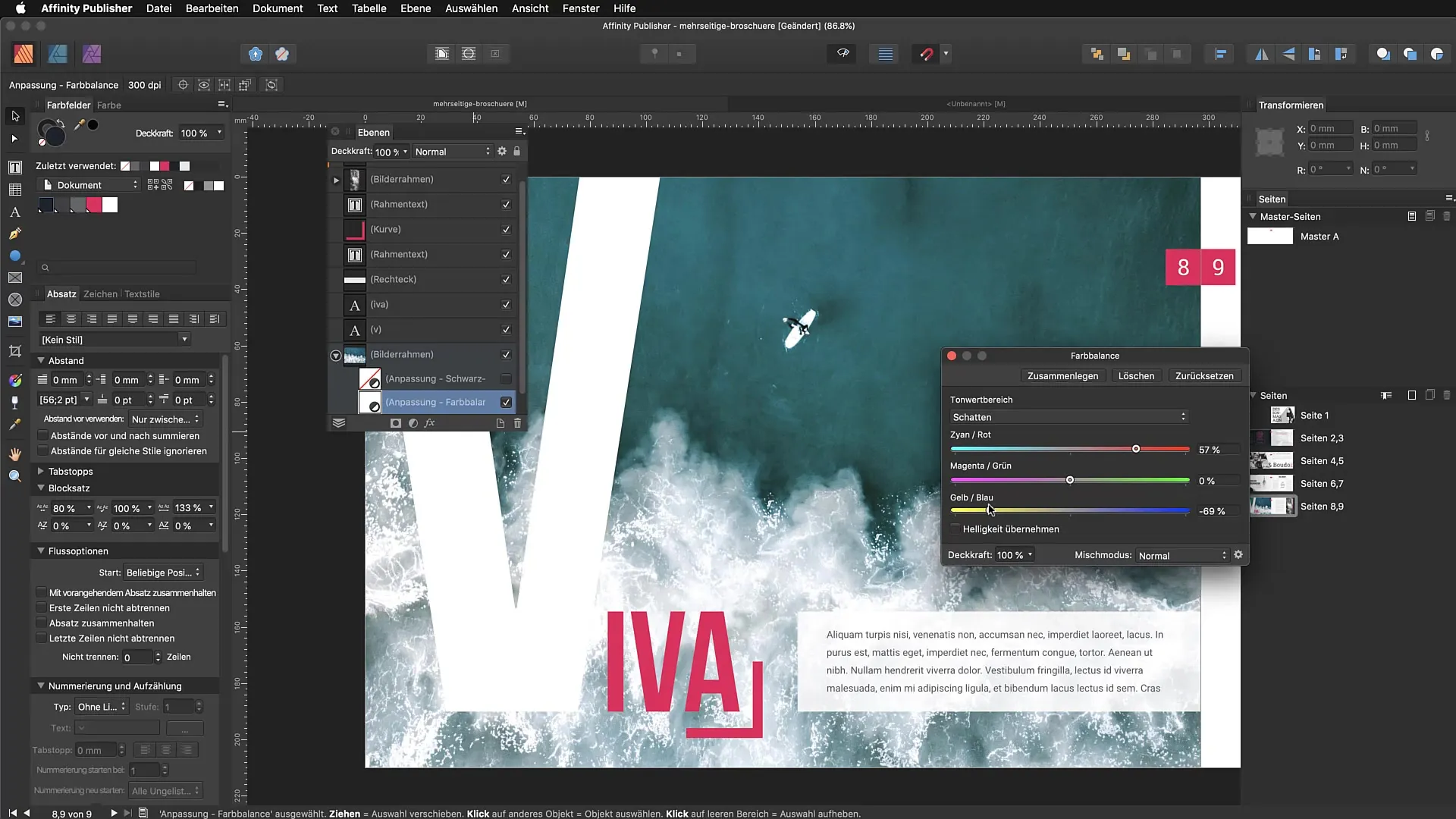
トーン補正を適用する
画像が露出不足に見える場合は、トーン補正を行うことができます。これを行うには、画像編集ツールのバックエンドで「トーン」オプションを探します。ハイライトとシャドウを調整して画像の明るさを改善します。この機能を使用することで、暗闇に隠れがちな詳細を浮き彫りにすることができます。
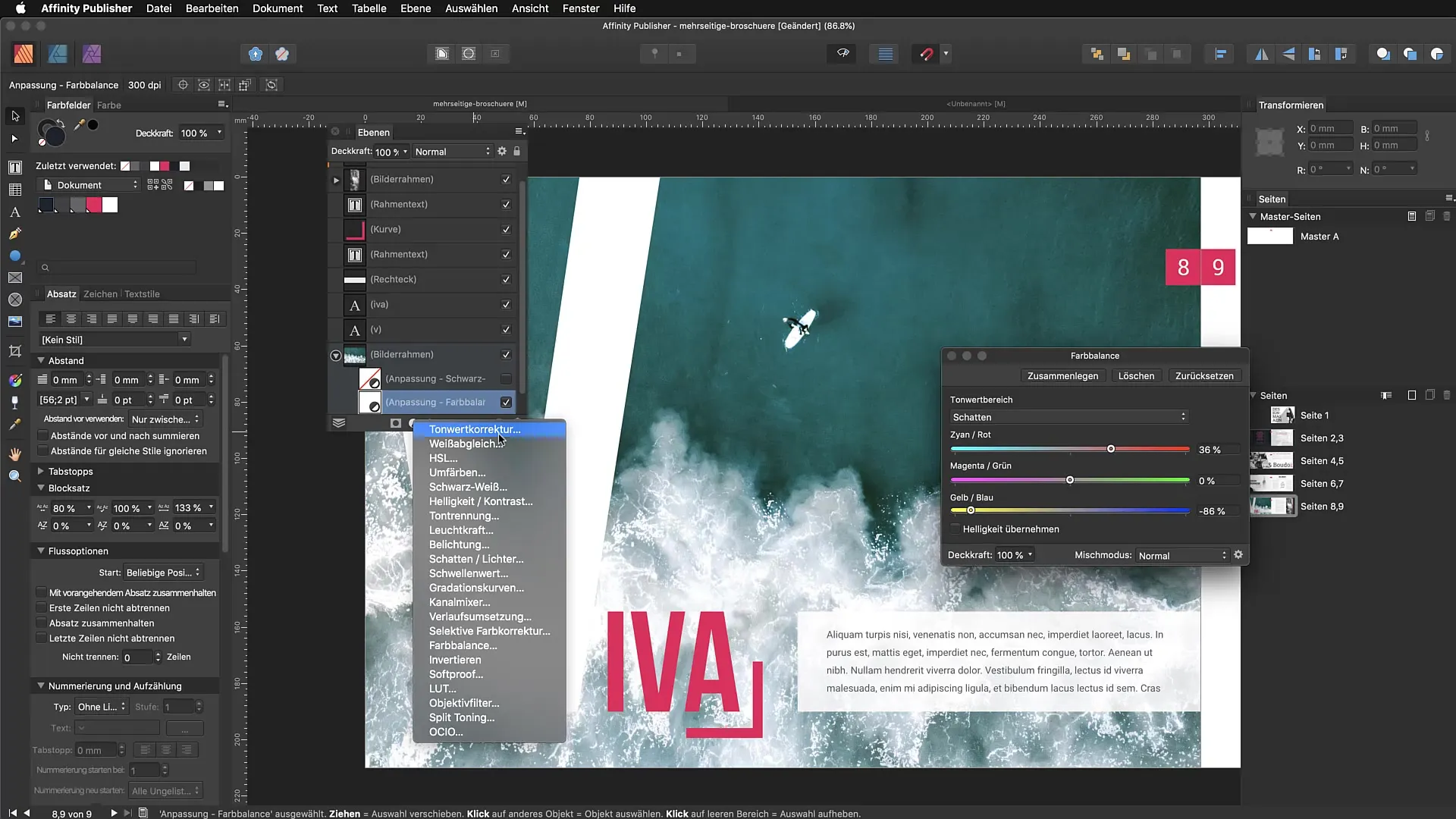
設定をリセットする
調整に満足できない場合は、いつでも設定をリセットできます。調整ダイアログの「リセット」ボタンをクリックするだけで、すべての変更が取り消されます。これは、複数の調整を行った後に以前の状態に戻りたい場合に特に便利です。
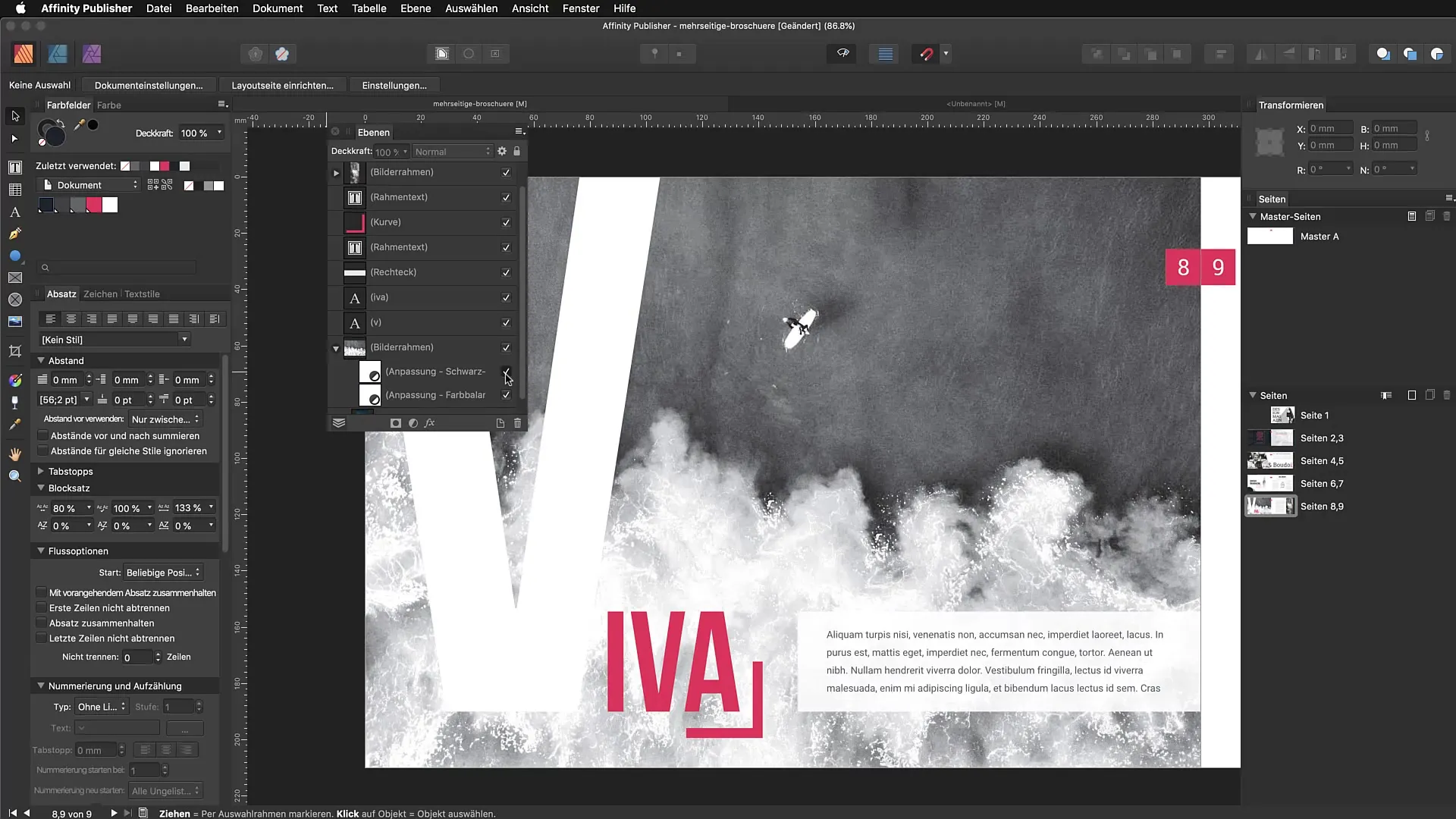
クリエイティブなデザイン
これらのすべての機能を組み合わせることで、Affinity Publisherの画像にクリエイティブなルックを与えることができます。色とトーン調整の利用可能性を最大限に活用し、印象的な結果を得るためにさまざまな効果を試してみてください。
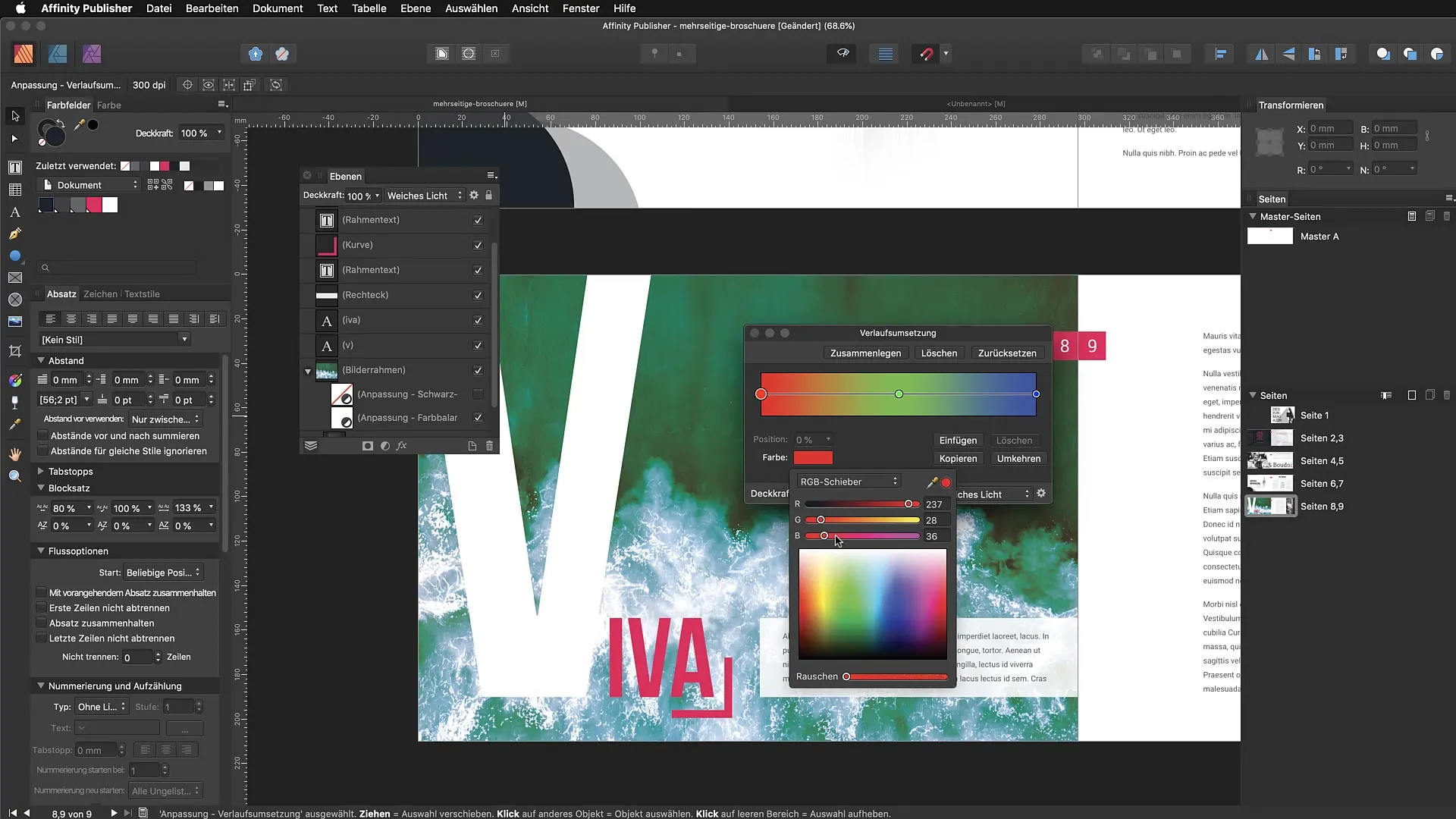
まとめ – Affinity Publisherでの迅速な画像補正
Affinity Publisherは、プロジェクト内で直接使用できるさまざまな画像編集ツールを提供します。白黒変換から色補正、トーン調整まで、迅速かつ効果的に画像を編集および調整できます。これらのツールを使用して自分の独自のスタイルを発展させてください。
よくある質問
Affinity Publisherに画像を挿入するにはどうすればよいですか?画像をドキュメントにドラッグするか、「画像を挿入」メニューを使用して挿入できます。
画像が露出不足の場合、どうすればよいですか?トーン補正により、画像中の明るさを調整できます。
色の変更をリセットすることはできますか?はい、「リセット」ボタンを使って各調整の設定をリセットできます。
画像を白黒に変換するにはどうすればよいですか?下部のツールバーにある半月アイコンをクリックし、「白黒」オプションを選択してください。
複数のカラーフィルターを同時に適用できますか?はい、複数のカラーフィルターを適用し、チェックボックスで可視性を制御できます。


